Düzeltme: api-ms-win-crt-heap-I1-1-0.dll bilgisayarınızda eksik.
Api-ms-win-crt-yığın-l1-1-0.dll bir dinamik bağlantı kitaplığı dosyası ve Evrensel C Çalışma Zamanı için Windows Update'in bir parçasıdır. Bu dosya, Microsoft Office'in başlayamadığı en kötü bilinen sorunlara neden olduğu bilinmektedir.
Program, api-ms-win-crt-heap-I1-1-0.dll bilgisayarınızdan eksik olduğundan başlatılamıyor. Bu sorunu gidermek için programı yeniden yüklemeyi deneyin.
Bu sorun, Office'in sisteminizde ihtiyaç duyduğu bir .dll dosyası olduğunu gösterir, ancak kullanılamıyor. Dosyayı kendi sunucularından veya Microsoft'un kendi web sitesinden indirmenizi tavsiye eden birkaç web sitesi vardır, ancak bunlar üçüncü taraf sitelerden indirilmeleri her zaman işe yaramaz ve bu tür dosyalar bilgisayarınız için zararlı olabilir. . Bu indirdiğiniz bir .dll dosyası olduğu için, hasar potansiyeli ihmal edilebilir olmaktan uzaktır.
Bu sorunla karşı karşıya kalıyorsanız, bir dizi kullanıcı için çalıştığı kanıtlanmış bir çözüm var. Microsoft Office'i tamamen kaldırmayı, sonra temizlemeyi ve sonradan yeniden yüklemeyi içerir.
Yöntem 1: Revo Uninstaller kullanarak Office'i kaldırın, sonra temizleyin ve yeniden yükleyin.
Tam olarak kaldırılmasını seçmiş olsanız bile, Windows'un 'Programları Değiştir veya Kaldır' ile kaldırıldığında, kayıt defterinde ve bilgisayarınızdaki dosyalarda iz bıraktığınız bir çok program vardır. Bunun çözümü, kaldırmakta olduğunuz yazılımın tüm izlerini silen Revo Uninstaller gibi bir yazılımı kullanmaktır.
PRO TIP: Sorun bilgisayarınız veya dizüstü bilgisayar / dizüstü bilgisayar ile yapılmışsa, depoları tarayabilen ve bozuk ve eksik dosyaları değiştirebilen Reimage Plus Yazılımı'nı kullanmayı denemeniz gerekir. Bu, çoğu durumda, sorunun sistem bozulmasından kaynaklandığı yerlerde çalışır. Reimage Plus'ı tıklayarak buraya tıklayarak indirebilirsiniz.İlk adım, ücretsiz sürümü buradan indirmektir.
İndirdikten sonra, İndirilenler klasörünüze gidin ve yüklemek için kurulum sihirbazını kullanın. Oldukça basit bir süreçtir . Launch Revo Uninstaller kutusunu işaretli bırakın ve kurulumu sonlandıracak olan Bitir'e tıklayın ve Revo Uninstaller programını çalıştırın . Sol üst köşede, yazılımın Uninstaller moduna ayarlandığından emin olun.
Microsoft Office'i seçin ve Kaldır'a tıklayın . Onay kutusunda Evet'i tıklayın ve bir sonraki pencerede Gelişmiş mod'u seçtiğinizden emin olun. Kaldırma ile devam edin. Sonuçta, Revo kayıt defteri izleri ve dosyaları gibi herhangi bir arta kalanları taramaya başlayacaktır, bu yüzden kapatmayacağınızdan emin olun. Uygulamanın artık öğeleri bulduğunu belirten bir mesaj görmeniz için büyük bir şans var. Bu pencerede, Tümünü Seç'i ve ardından Sil'i tıklatın . Açılan istemde Evet'i tıklayın ve Revo tamamlandığında pencere boş olmalıdır. Sihirbazı kapatmak için İleri'yi ve Son'u tıklatın . Bilgisayarınızda artık Microsoft Office izleri olmamalıdır. Tüm değişikliklerin yürürlüğe girmesi için yeniden başlatın.
Artık Microsoft Office'i kaldırdığınıza göre, sahip olduğunuz yükleme medyasını, genellikle bir CD sürücüsü veya internetten indirilen bir .exe dosyasını kullanarak yüklemelisiniz. Office'i yüklemek için kurulum sihirbazını izleyin ve sisteminizi en sonunda yeniden başlatın . Artık Office'i kullanırken herhangi bir sorun yaşamamalısınız.
Bu, özellikle sistemlerini Windows C for Windows C Runtime ile güncelleyen kullanıcılar için olması gerekenden daha sık görünen bir hatadır. Neyse ki, çözüm çok kolaydır ve işiniz bittiğinde size tamamen işlevsel bir Microsoft Office verecektir.
PRO TIP: Sorun bilgisayarınız veya dizüstü bilgisayar / dizüstü bilgisayar ile yapılmışsa, depoları tarayabilen ve bozuk ve eksik dosyaları değiştirebilen Reimage Plus Yazılımı'nı kullanmayı denemeniz gerekir. Bu, çoğu durumda, sorunun sistem bozulmasından kaynaklandığı yerlerde çalışır. Reimage Plus'ı tıklayarak buraya tıklayarak indirebilirsiniz.
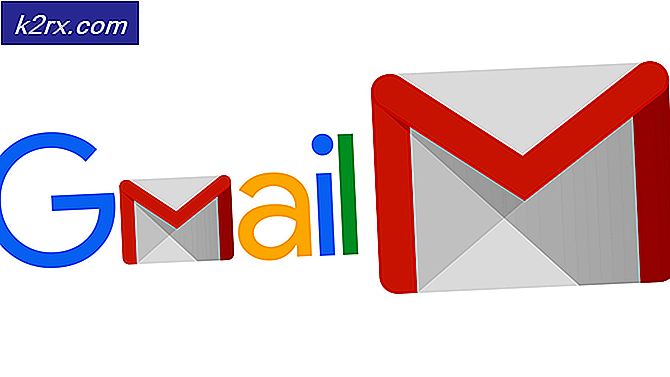




![[Düzeltme] Yazılım Yüklerken](http://k2rx.com/img/102508/fix-its-time-to-update-your-device-when-installing-software-102508.jpg)
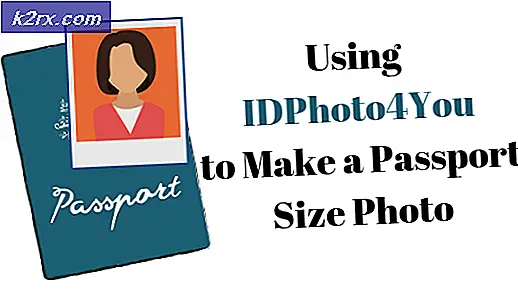
![[PS4 DÜZELTME] SSL Kullanarak İletişim Kurulamıyor](http://k2rx.com/img/105395/ps4-fix-cannot-communicate-using-ssl-105395.png)